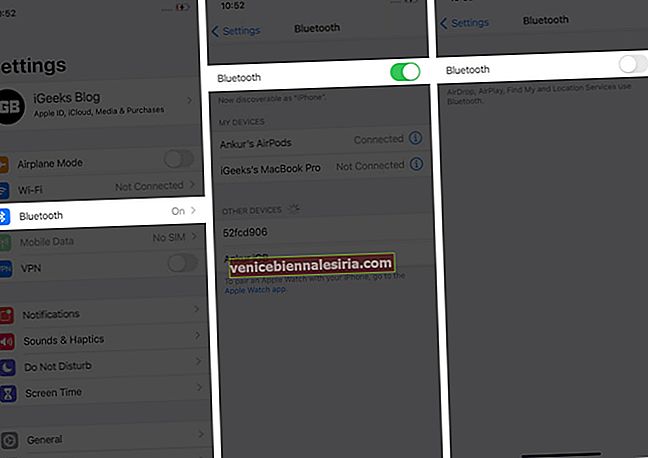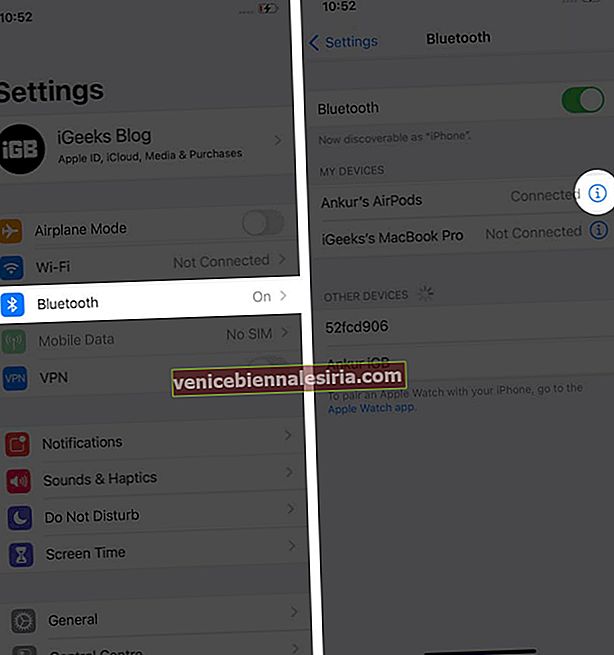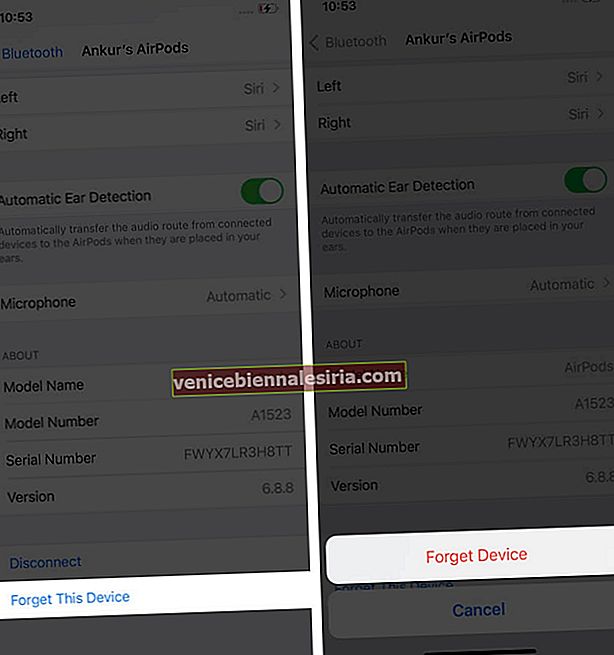Bluetooth este esențial pentru a vă conecta iPhone-ul sau iPad-ul la accesoriile preferate, cum ar fi căștile sau difuzoarele. Deci, este frustrant atunci când vă confruntați cu probleme de conectivitate sau când găsiți opțiunea gri pe dispozitiv. Indiferent dacă acest lucru se întâmplă pe iOS 14 sau 13, avem câteva soluții pentru a vă ajuta să rezolvați problema Bluetooth care nu funcționează pe iPhone și iPad. Uită-te.
- Dezactivați Bluetooth și reporniți iPhone-ul
- Uitați de dispozitiv și reconectați-vă
- Resetați setările de rețea
- Actualizați la cea mai recentă versiune de iOS
1. Opriți Bluetooth și reporniți iPhone-ul
Să începem cu soluția de bază.
- Deschideți aplicația Setări și atingeți Bluetooth .
- Opriți comutatorul pentru Bluetooth .
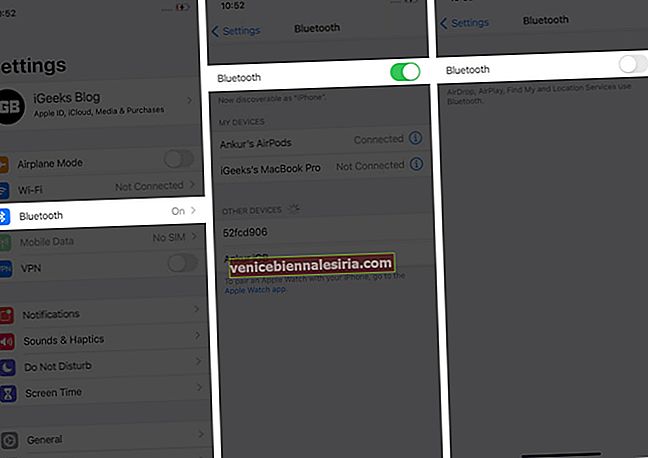
- Acum opriți iPhone-ul.
- După un minut, porniți iPhone-ul și activați Bluetooth.
Sfat : De asemenea, reporniți dispozitivul Bluetooth. Pentru AirPods, vă rugăm să îl păstrați în cutia de încărcare și să închideți capacul. Scoate-l după un minut.
Acum, conectați dispozitivul wireless la iPhone și acesta ar trebui să funcționeze corespunzător.
2. Uitați de dispozitiv și reconectați-vă
Procesul de mai jos este același pentru toate dispozitivele Bluetooth - Apple AirPods sau căști, difuzoare etc.
- În aplicația Setări iPhone , atingeți Bluetooth .
- Atingeți „ i ” de lângă numele dispozitivului conectat.
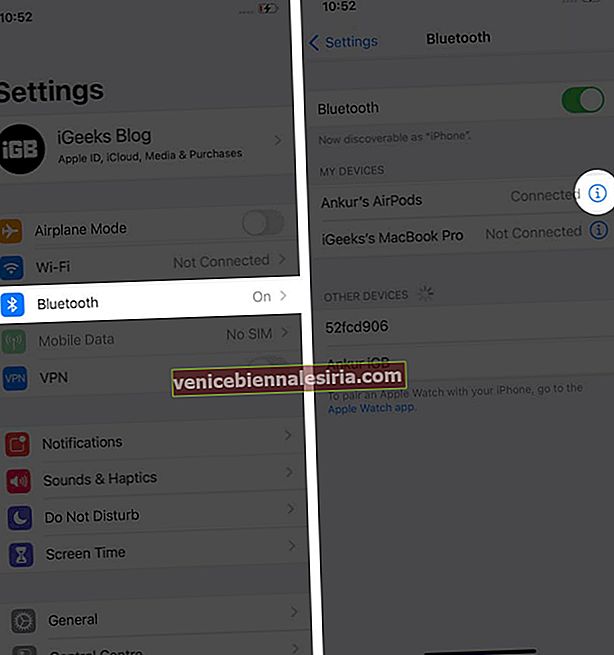
- Apăsați pe Uitați acest dispozitiv → Uitați de dispozitiv .
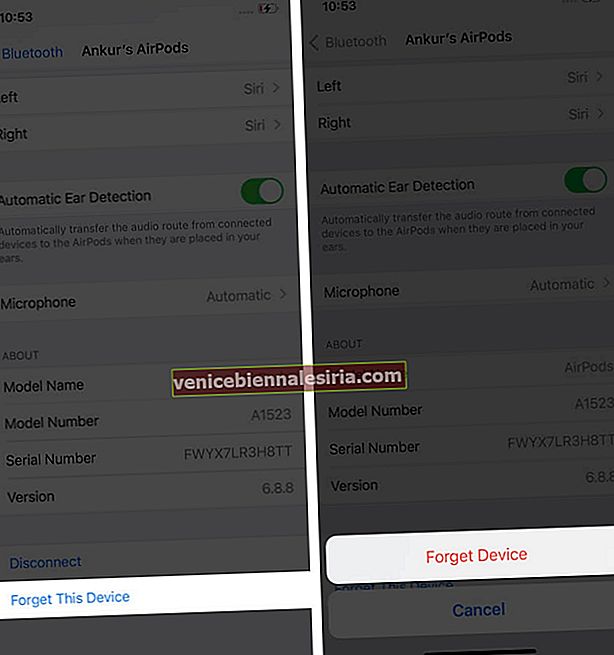
- Acum, asociați din nou dispozitivul Bluetooth. Pentru aceasta, deschideți aplicația Setări → Bluetooth . Pentru majoritatea căștilor și difuzoarelor Bluetooth, trebuie să apăsați sau să apăsați lung un buton de asociere de pe dispozitiv. După aceea, vă rugăm să apăsați pe numele dispozitivului atunci când apare sub Bluetooth pe iPhone. Pentru a asocia AirPods, urmați ghidul nostru ușor.
Notă : despărțirea și repararea Apple Watch ar putea ajuta, de asemenea. (partajat de un utilizator pe forumul dezvoltatorului Apple.)
3. Resetați setările de rețea
Mai multe probleme legate de rețea sunt remediate cu succes după resetarea setărilor de rețea.
Înainte de a continua, este esențial să știți că toate rețelele Wi-Fi salvate, dispozitivele Bluetooth, configurațiile VPN și alte astfel de setări vor reveni la starea implicită. Cu toate acestea, lucrurile personale precum aplicațiile, fotografiile, videoclipurile, muzica etc. nu se vor schimba. Vor rămâne așa cum sunt în prezent.
- Deschideți aplicația Setări și atingeți General .
- Derulați în partea de jos și atingeți Resetare .

- Apăsați pe Resetare toate setările .
- Introduceți codul de acces al dispozitivului și confirmați acțiunea.

După finalizarea procesului, asociați dispozitivul Bluetooth din nou cu iPhone. Totul ar trebui să funcționeze ireproșabil acum.
4. Actualizați la cea mai recentă versiune de iOS
În cele din urmă, când nu funcționează nimic, actualizați iPhone-ul la cea mai recentă versiune de iOS 14. Problema a început inițial cu această nouă versiune și este timpul să Apple să corecte lucrurile în următoarea versiune de iOS 14 - să zicem 14.1 sau ceva similar.
Pentru aceasta, deschideți aplicația Setări → Generalități → Actualizare software și verificați dacă aveți o actualizare în așteptare sau nu. Dacă da, atingeți Descărcați și instalați sau instalați acum .


Delogare
Acestea sunt câteva modalități practice de a remedia problema faptului că Bluetooth nu funcționează corect pe iPhone care rulează iOS 14. Cred că una dintre soluțiile de mai sus v-a ajutat.
Vă rugăm să ne împărtășiți care dintre ele a funcționat pentru dvs. Dacă aveți câteva sfaturi suplimentare, nu ezitați să le puneți și în comentariu.
Apoi, aruncați o privire la aceste postări excelente.
- Cele mai bune boxe Bluetooth pentru iPhone 11, 11 Pro și 11 Pro Max
- Cum să împerecheați căștile Bluetooth cu Apple Watch
- Cum se remediază eroarea Bluetooth nedisponibilă pe Mac
- Cele mai bune trackere Bluetooth pe care le puteți cumpăra acum!